对于许多网络摄像机的网友而言,有时需要将网络摄像机的IP地址网段改为与当前路由器的IP地址网段相同,才能正常使用该网络摄像机,而修改电脑IP地址是必经之路,可是怎样操作?下面,小编就来跟我们探讨一下修改电脑IP地址的操作步骤了。
相信有电脑网友碰到没网络的情况。在碰到网络问题或一些别的情况时,有大概是因为IP地址的原因而导致的,那么这时就需要修改IP地址了,而该怎么修改电脑的IP地址呢?但是熟悉的网友并不多,下面,小编给大伙带来了修改电脑IP地址的图文教程。
怎么修改电脑IP地址
通过打开桌面左下角开始→控制面板→网络和Internet功能键,
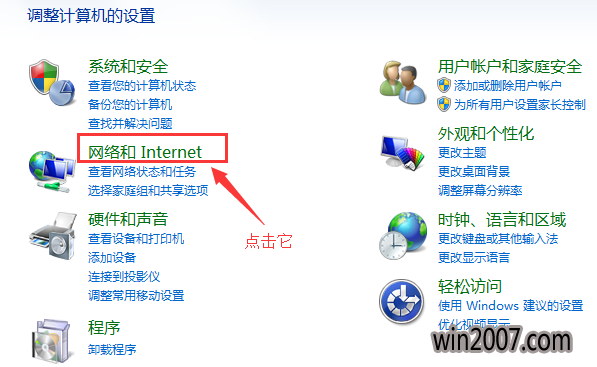
IP图解详情-1
跳出“网络和共享中心”的对话框。
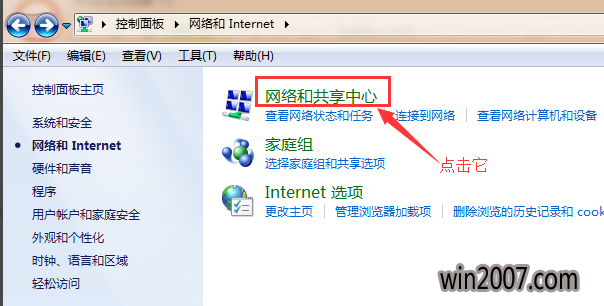
IP图解详情-2
打开左上角功能栏里的“更改适配器设置”功能键。
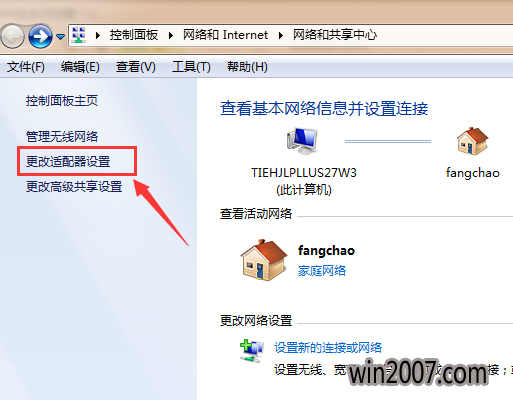
IP图解详情-3
找到“本地连接”图片。选定“本地连接”后鼠标左键双击或者右键属性。
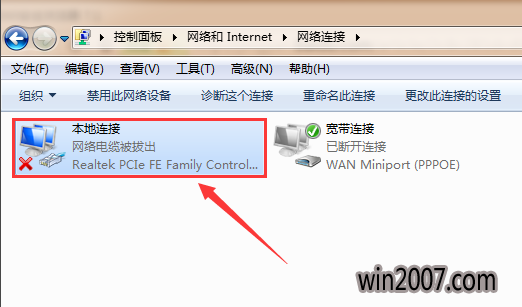
电脑图解详情-4
选定Internet协议版本4,接着打开右下角的“属性”按钮。
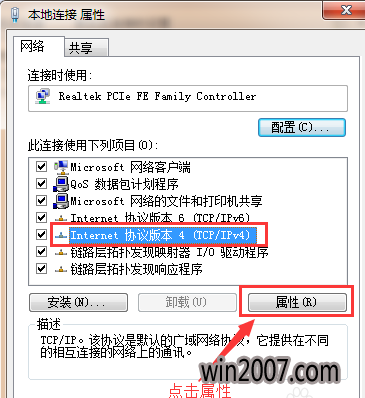
修改电脑IP图解详情-5
在跳出的Internet协议版本4属性对话框中,打开“使用下面的IP地址”,然后在下面的空白栏里写入自己所更改的IP。
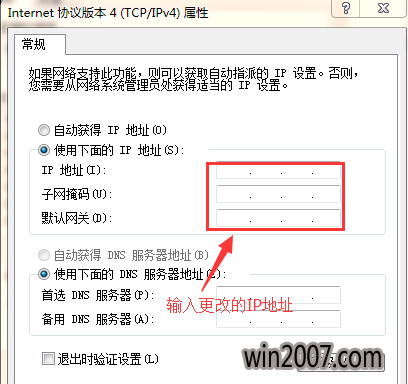
IP地址图解详情-6
IP地址写入完成后,接着写入跟IP地址配套的DNS服务器地址。全部写入完成后打开“确定”按键,这样全部操作下来,IP地址就更改完成了。
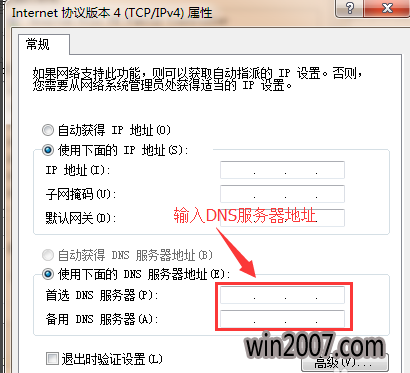
IP地址图解详情-7
上面就是修改电脑IP地址的操作步骤了。